- Autor Jason Gerald [email protected].
- Public 2024-01-19 22:14.
- Modificat ultima dată 2025-01-23 12:43.
Acest wikiHow vă învață cum să creșteți volumul computerului. Ambele computere Windows și Mac au o combinație de opțiuni hardware încorporate și setări de sistem pe care le puteți utiliza pentru a modifica volumul. Dacă utilizați un computer desktop Windows în locul unui laptop, de obicei veți avea nevoie de un control al volumului pe difuzoarele externe pentru a mări volumul computerului.
Etapa
Metoda 1 din 2: pe computerul Windows

Pasul 1. Folosiți butoanele de volum ale computerului sau difuzorul
Toate laptopurile au un buton de control al volumului situat pe o parte. Apăsați butonul „creștere volum” (de obicei indicat prin simbolul „ + ”Pe sau lângă buton) pentru a mări volumul computerului.
Computerele desktop folosesc de obicei difuzoare separate, deci va trebui să utilizați playerul sau butonul „creștere volum” de pe difuzoare dacă utilizați aceste computere
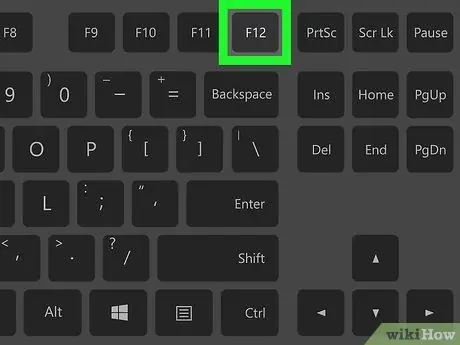
Pasul 2. Utilizați comenzile rapide de la tastatură
Dacă laptopul dvs. are o pictogramă de volum pe sau deasupra tastelor funcționale (de ex. F12 ”), În partea de sus a tastaturii, este posibil să puteți apăsa butonul de volum din dreapta pentru a mări volumul computerului.
- Pe unele computere, va trebui să țineți apăsată tasta Fn în timp ce apăsați tasta funcțională corespunzătoare.
- De obicei, utilizatorii de computere desktop nu pot utiliza comenzile rapide de la tastatură pentru a personaliza tastatura, cu excepția cazului în care utilizează un monitor cu difuzoare.
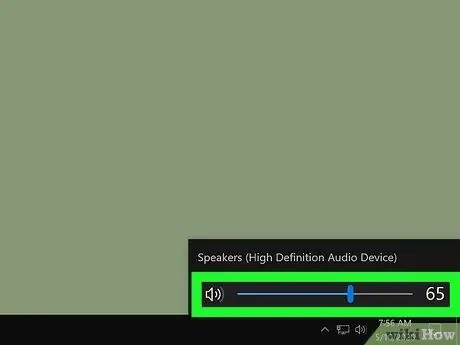
Pasul 3. Folosiți glisorul „Volum”
Dacă aveți un laptop, puteți regla volumul computerului prin bara de activități. Faceți clic pe pictograma de volum din colțul din dreapta jos al ecranului, apoi faceți clic și trageți glisorul în fereastra care apare în dreapta.
Din nou, utilizatorii de computere desktop de obicei nu pot urma acest pas
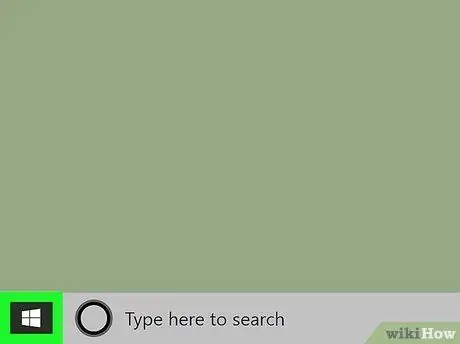
Pasul 4. Deschideți meniul „Start”
Faceți clic pe sigla Windows din colțul din stânga jos al ecranului.
Următorii pași sunt necesari numai dacă întâmpinați probleme la reglarea volumului sau dacă nu auziți sunetul de pe computer folosind pașii de mai sus
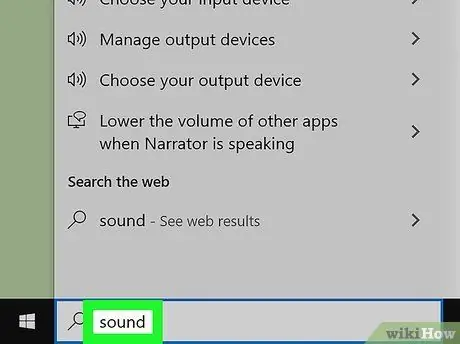
Pasul 5. Deschideți meniul „Sunet”
Introduceți sunetul, apoi dați clic pe „ Sunet ”În partea de sus a ferestrei„ Start”.
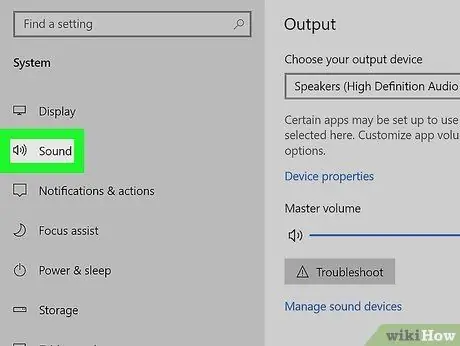
Pasul 6. Faceți clic pe fila Redare
Această filă se află în partea de sus a ferestrei „Sunet”.
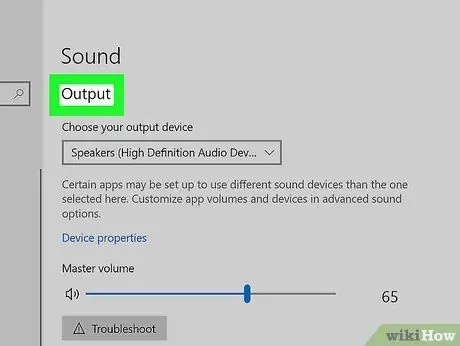
Pasul 7. Selectați difuzoarele computerului
Faceți clic pe opțiunea „Difuzoare” pentru a o selecta.
Este posibil să vedeți numele sau marca difuzorului, în funcție de dispozitivul difuzor utilizat în computer
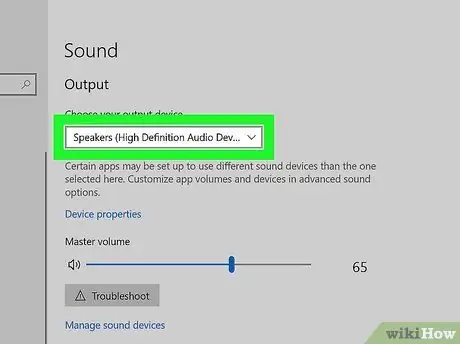
Pasul 8. Faceți clic pe Proprietăți
Se află în colțul din dreapta jos al ferestrei. După aceea, va fi afișată o fereastră pop-up.
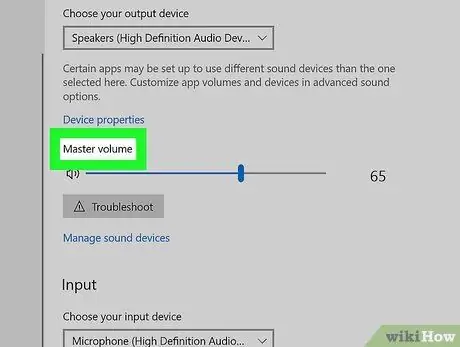
Pasul 9. Faceți clic pe fila Nivele
Este o filă din partea de sus a ferestrei pop-up.
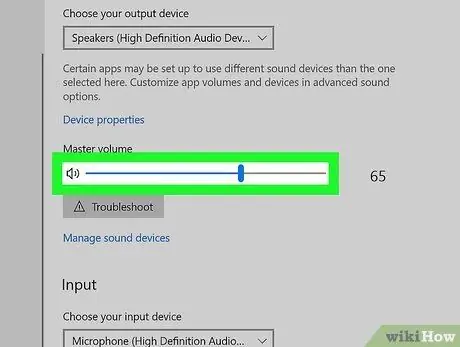
Pasul 10. Trageți glisorul spre dreapta
După tragere, volumul de ieșire audio al difuzorului va crește.
Dacă glisorul este la 100%, volumul computerului dvs. a atins cel mai înalt / cel mai puternic nivel
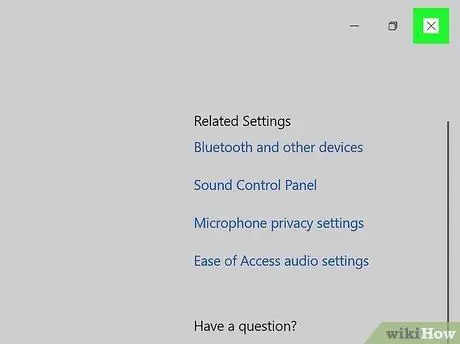
Pasul 11. Salvați modificările
Faceți clic pe „ Bine ”În partea de jos a ambelor ferestre„ Sunet”care se deschid pentru a le salva. Acum, volumul computerului va suna mai tare.
Metoda 2 din 2: pe computerul Mac
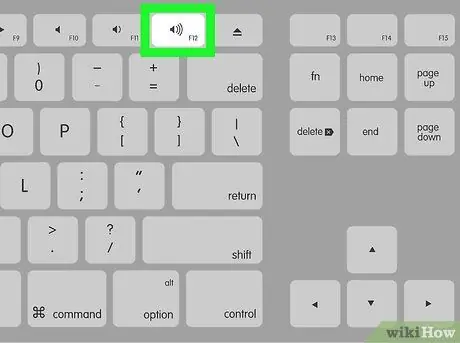
Pasul 1. Folosiți tastele tastaturii computerului
Apăsați tasta F12 din partea de sus a tastaturii computerului pentru a crește volumul cu un nivel.
-
Dacă computerul dvs. are o bară tactilă, accesați
Căutător pentru a afișa opțiunile corecte, apoi atingeți pictograma „creștere volum” din partea dreaptă a barei tactile.
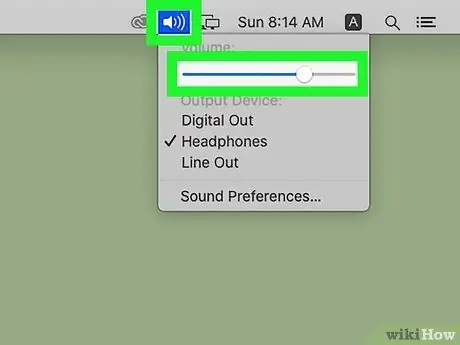
Pasul 2. Folosiți meniul „Sunet” din bara de meniu
Faceți clic pe pictograma „Volum”
în colțul din dreapta sus al ecranului, apoi faceți clic și glisați glisorul de volum în sus pentru a crește volumul computerului.
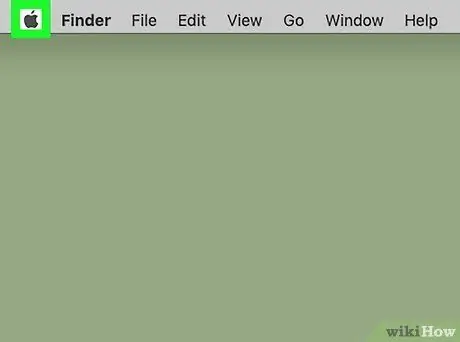
Pasul 3. Deschideți meniul Apple
Faceți clic pe sigla Apple din colțul din stânga sus al ecranului. După aceea va apărea un meniu derulant.
Acești pași trebuie urmați numai dacă întâmpinați probleme la reglarea volumului sau dacă nu auziți ieșirea audio a computerului cu pașii anteriori
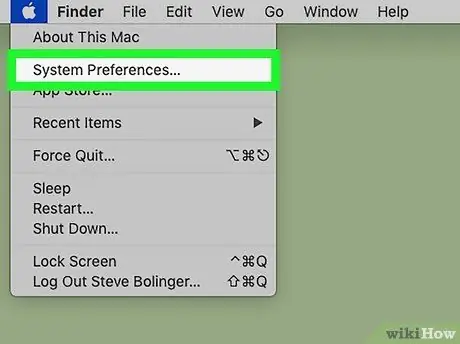
Pasul 4. Faceți clic pe Preferințe sistem …
Această opțiune se află în meniul derulant. Fereastra „Preferințe sistem” se va deschide după aceea.
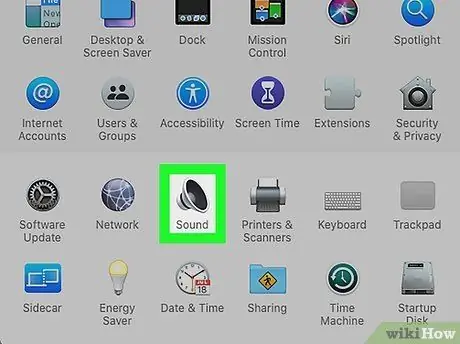
Pasul 5. Faceți clic pe Sunet
Această pictogramă difuzor este afișată în fereastra „Preferințe sistem”. După ce ați făcut clic, va fi afișată o fereastră pop-up.
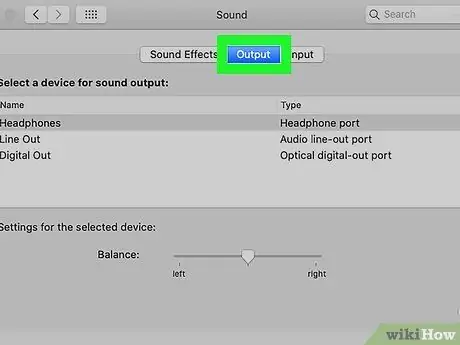
Pasul 6. Faceți clic pe fila Ieșire
Această filă se află deasupra ferestrei pop-up „Sunet”.
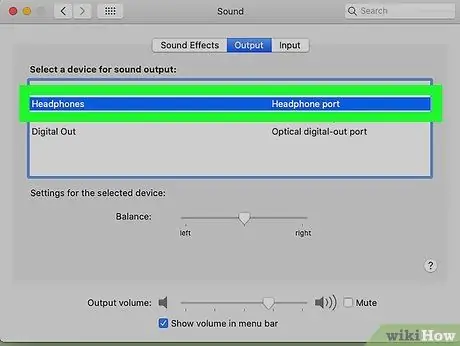
Pasul 7. Faceți clic pe Difuzoare interne
Este în partea de sus a ferestrei.
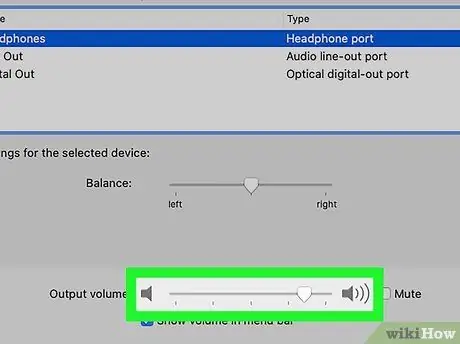
Pasul 8. Măriți volumul computerului
Faceți clic și trageți glisorul „Volum de ieșire” din partea de jos a ferestrei spre dreapta. Volumul sunetului emis de difuzoarele computerului va fi mărit.
- Dacă este bifată caseta „Mute”, faceți clic pe casetă, astfel încât computerul să poată reda sunetul.
- Închideți acest meniu pentru a salva setările.
sfaturi
- Asigurați-vă că setarea volumului pentru aplicația pe care o utilizați este setată la nivelul maxim. În acest fel, puteți crește volumul și mai mult atunci când setările dispozitivului sunt maximizate. De exemplu, dacă vizionați un videoclip pe YouTube, asigurați-vă că butonul glisor de volum din fereastra video se află în cea mai înaltă poziție.
- Utilizați difuzoare externe sau difuzoare fără fir Bluetooth pentru a crește și mai mult volumul. Când sunt conectate la un computer sau dispozitiv, difuzoarele pot crește și maximiza volumul ieșirii audio.






